Znajdowanie numeru seryjnego wyświetlacza Apple
Dowiedz się, jak znaleźć numer seryjny wyświetlaczy Apple Studio Display, Apple Pro Display XDR, Thunderbolt Display i Apple Cinema Display.
Sprawdź najpierw tutaj
Oto kilka sposobów na znalezienie numeru seryjnego wyświetlacza Apple:
Po podłączeniu wyświetlacza do Maca: wybierz kolejno menu Apple > Ten Mac, kliknij przycisk Raport systemowy, a następnie pozycję Grafika/wyświetlacze.
Na oryginalnym opakowaniu produktu.
Numer seryjny można znaleźć również w innych miejscach, takich jak wyświetlacz czy podstawa, tak jak opisano poniżej.
Apple Studio Display
Numer seryjny wyświetlacza Apple Studio Display można znaleźć w tych miejscach:
Na spodzie podstawy: aby sprawdzić numer seryjny, złap za boki wyświetlacza i delikatnie połóż go przodem na miękkim i czystym ręczniku.
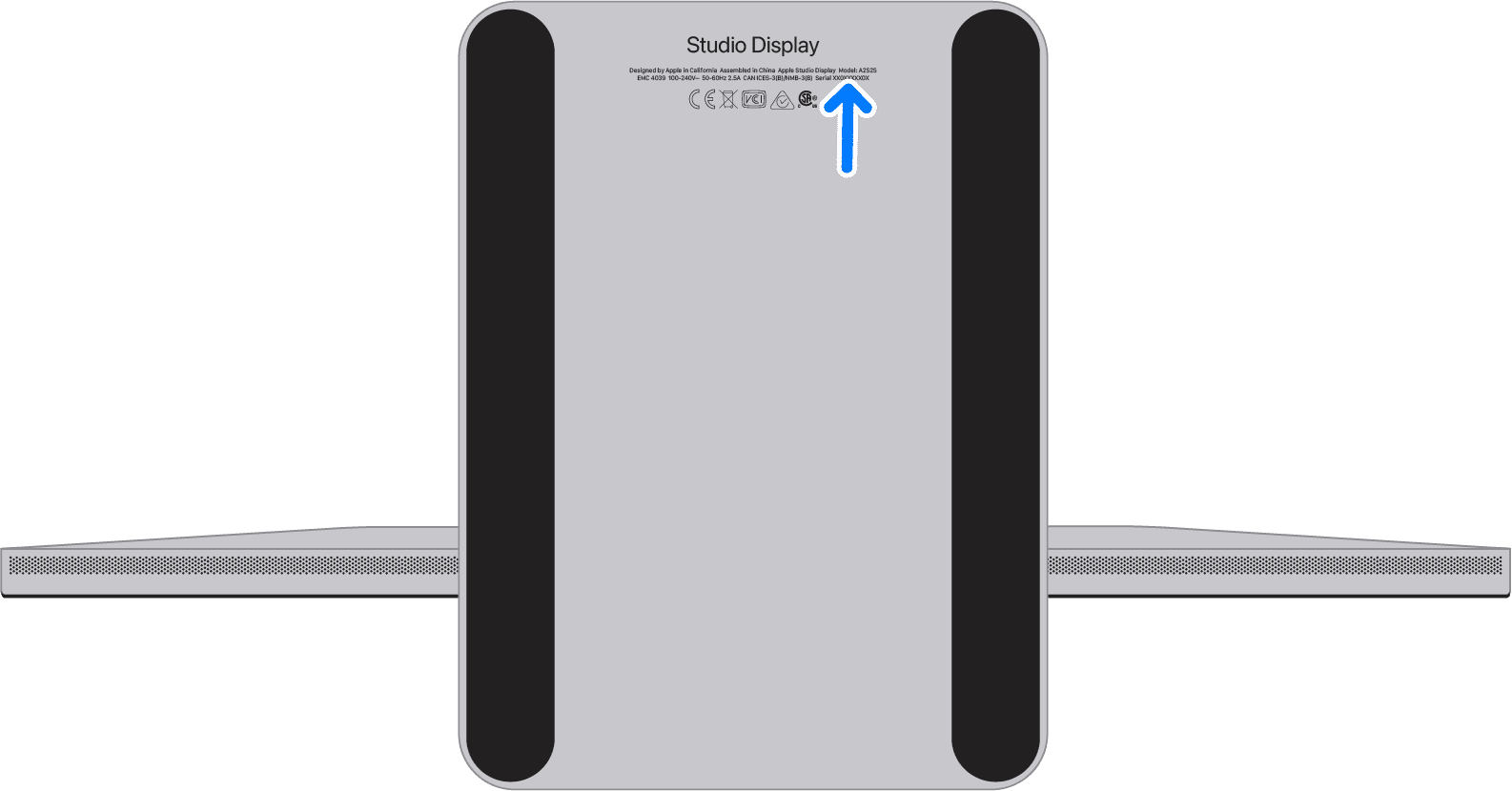
Na spodzie uchwytu mocującego VESA:
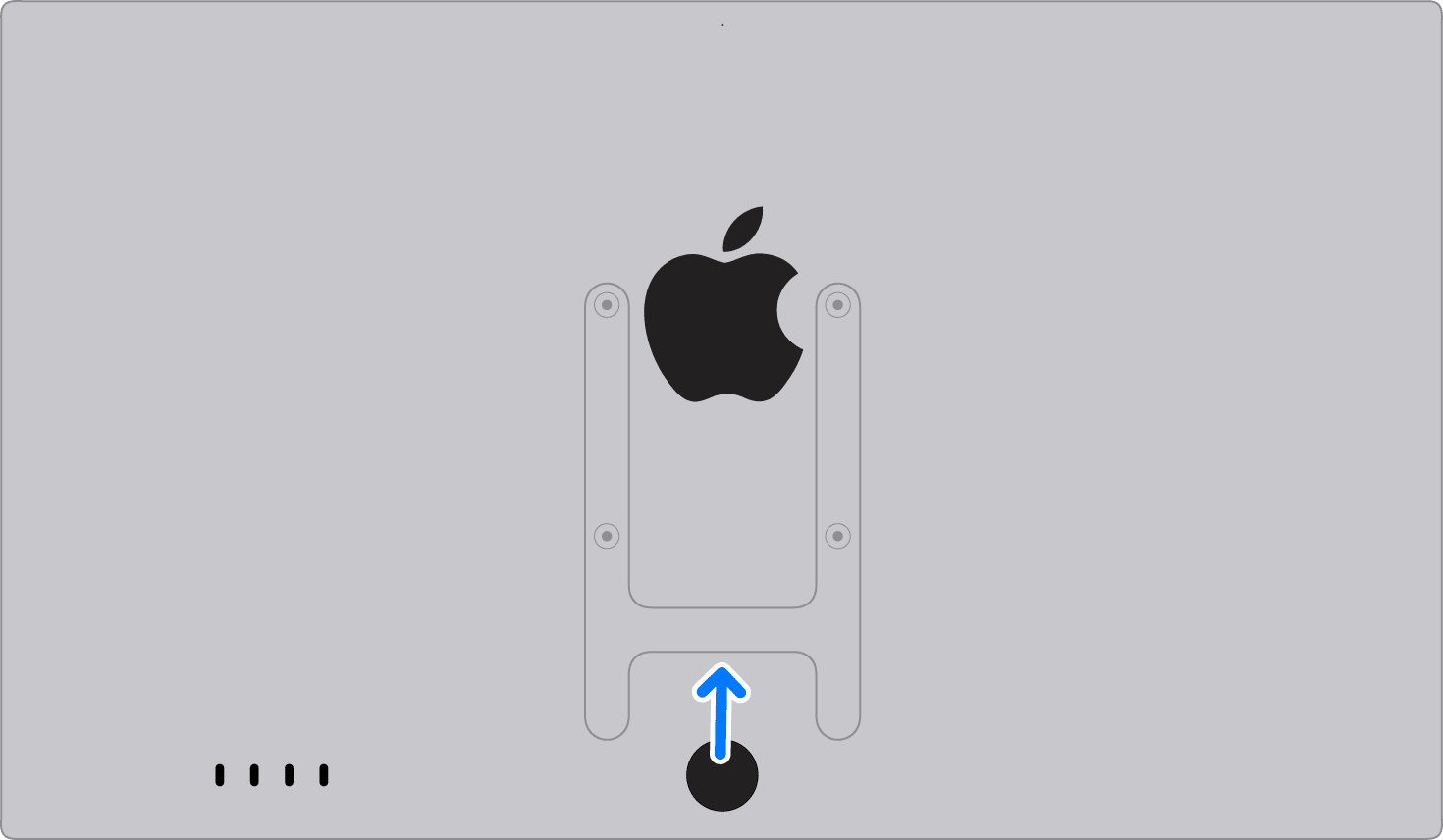
Apple Pro Display XDR
Numer seryjny wyświetlacza Pro Display XDR znajduje się na wstawce wyświetlacza, w jego tylnej części. Dowiedz się, jak odłączać wyświetlacz Pro Display XDR od stojaka Pro Stand lub od uchwytu mocującego VESA.
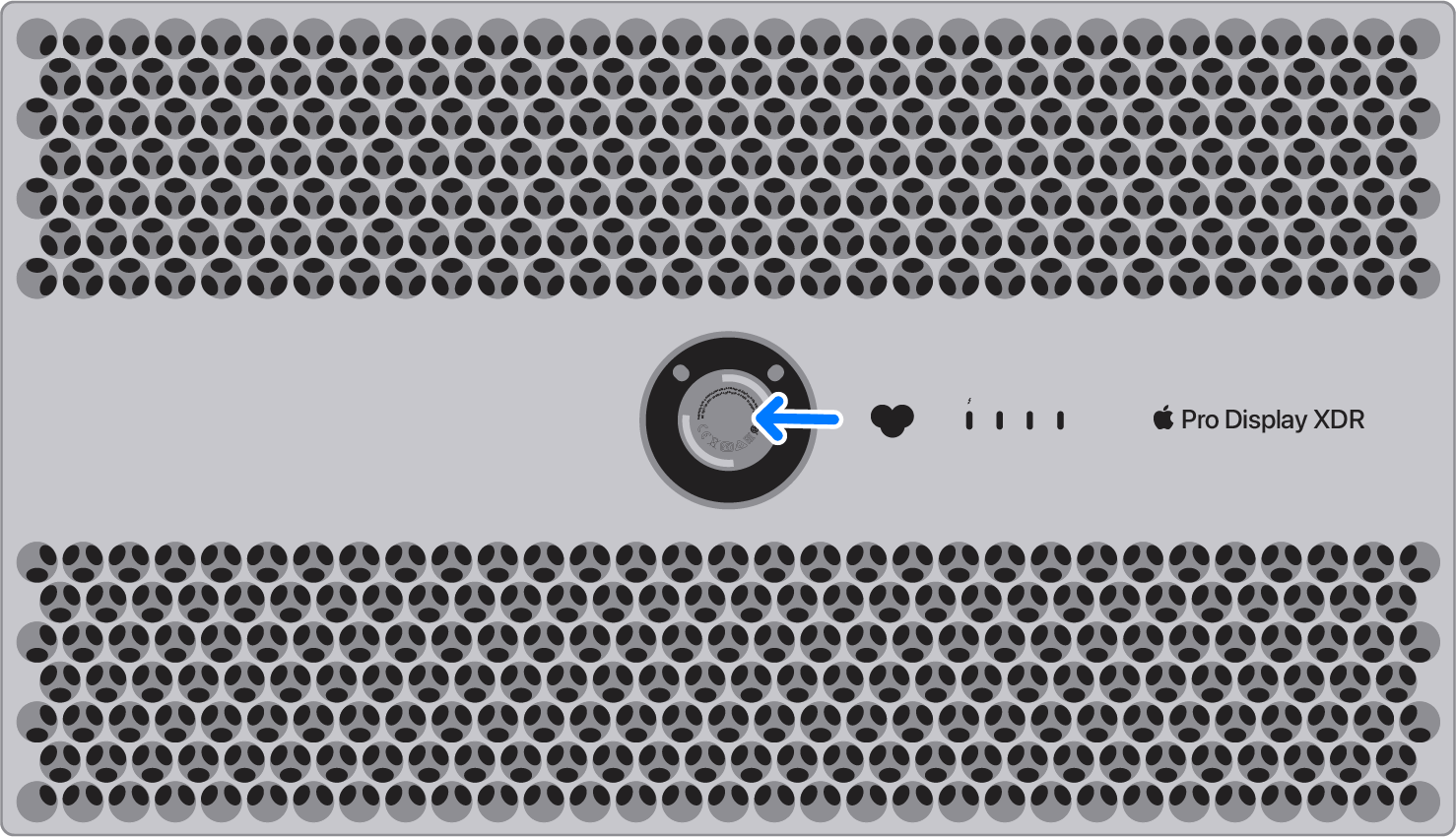
Wyświetlacz Thunderbolt Display i wyświetlacz Apple Cinema Display
Numer seryjny wyświetlacza można znaleźć w tych miejscach:
Na podstawie wyświetlacza: aby sprawdzić numer seryjny, złap za boki wyświetlacza i delikatnie połóż go przodem na miękkim i czystym ręczniku.
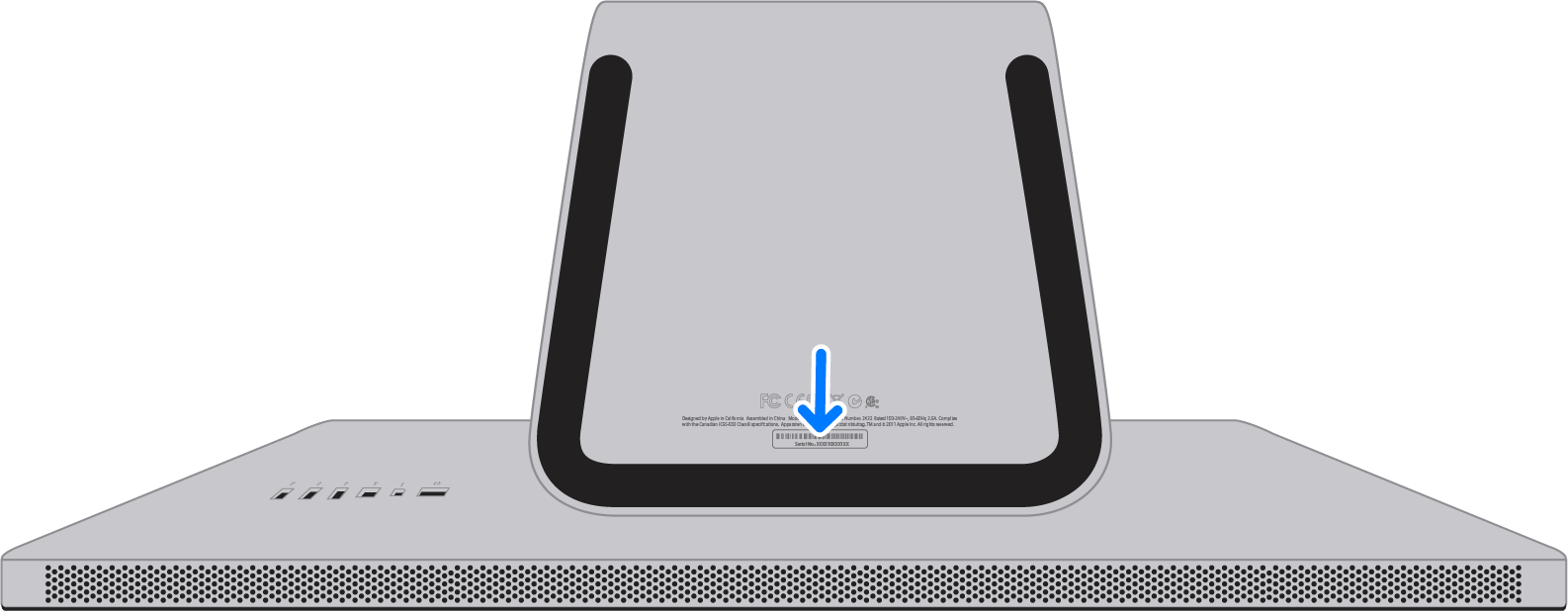
Na oryginalnym paragonie (lub oryginalnej fakturze).
Na zawiasach: aby sprawdzić numer seryjny na zawiasach, należy zdjąć podstawę. Sprawdzenie numeru seryjnego w tym miejscu może być konieczne, jeśli oryginalna podstawa została zdjęta w celu zamontowania opcjonalnego uchwytu mocującego VESA.
Więcej informacji
Dowiedz się, jak znaleźć numer seryjny innych produktów Apple.